本文将详细介绍如何将C盘中的软件移动到D盘,从而释放C盘空间,提高系统性能。
在使用电脑时,C盘常常因为系统文件和安装的软件占用大量空间而变得越来越满,导致电脑变慢甚至出现系统崩溃的情况。很多用户都希望将一些安装在C盘的软件转移到D盘,以便释放C盘的空间,提升系统性能。本文将详细讲解如何将C盘中的软件移动到D盘的方法,并提供一些实用技巧,帮助您更好地管理电脑存储空间。
1. 为什么要将软件从C盘移动到D盘?
许多用户的电脑配置中,C盘是系统盘,包含操作系统及其必需的系统文件,因此它的空间通常较小。随着时间的推移,安装在C盘的软件和临时文件积累,可能导致C盘空间不足。这不仅会影响系统性能,还可能导致电脑无法顺畅运行。为了避免这种情况,将C盘中一些不常用的软件移动到D盘,可以有效释放C盘空间,保证操作系统的流畅运行。
2. 使用Windows内置功能移动软件
Windows系统提供了一个简单的功能,允许用户将已安装的应用程序从C盘移动到其他分区,例如D盘。以下是使用Windows内置功能移动软件的步骤:
- 步骤1:打开“设置”菜单,点击“应用”选项。
- 步骤2:在“应用和功能”中,找到并点击您希望移动的软件。
- 步骤3:点击“移动”按钮,选择目标磁盘(例如D盘)并确认。
- 步骤4:等待Windows将该软件从C盘移动到D盘。
这个方法适用于大部分UWP应用(即从Microsoft Store安装的应用),但对于传统桌面软件(如Photoshop、Office等),Windows内置的功能可能无法支持移动。因此,对于这类软件,您需要采用其他方法。
3. 使用第三方工具进行软件迁移
对于无法通过Windows内置功能移动的传统桌面软件,您可以使用一些第三方软件迁移工具。这些工具通常提供更强大的功能,能够帮助您将C盘中的软件完整迁移到D盘,且不会影响软件的正常使用。以下是一些常用的第三方软件:
- EaseUS Todo PCTrans:这是一款专为软件迁移设计的工具,支持将软件从一个磁盘迁移到另一个磁盘,操作简单方便。
- Steam Mover:这款工具专门用于Steam游戏的移动,但它也可以迁移其他类型的软件。通过它,您可以将软件从C盘移动到D盘。
- Application Mover:它可以帮助您移动任何安装在C盘的软件到D盘,并且保持软件的快捷方式和注册表不变。
使用这些第三方工具时,通常只需要选择要移动的软件和目标路径,然后让工具自动完成迁移。不过,迁移完成后,您需要重新启动计算机以确保软件正常运行。
4. 手动更改软件安装路径
除了使用内置功能和第三方工具,您还可以通过手动更改软件的安装路径,将软件从C盘移动到D盘。具体方法如下:
- 步骤1:首先,卸载软件。在“控制面板”中找到并卸载软件。
- 步骤2:在D盘创建一个新的文件夹,用来存放该软件。
- 步骤3:重新安装软件时,选择“自定义安装”选项,并指定D盘作为安装路径。
通过这种方式,您可以确保软件直接安装到D盘,避免了C盘空间的占用。不过,值得注意的是,这种方法只适用于那些支持修改安装路径的软件。
5. 移动软件后的注意事项
将C盘的软件移动到D盘后,虽然可以有效释放空间,但也需要注意一些问题:
- 快捷方式可能失效:如果您将软件移动到D盘,原来指向C盘的快捷方式可能会失效。为了避免这种情况,您需要重新创建新的快捷方式,指向新的安装路径。
- 软件更新问题:有些软件在更新时可能会默认选择C盘作为安装路径。因此,您需要检查软件的更新设置,确保它不会自动将文件重新安装到C盘。
- 备份重要数据:在迁移软件之前,建议您备份相关的配置文件或数据,以防止在迁移过程中发生意外丢失。
总体来说,移动软件到D盘是释放C盘空间的有效方法,但在执行迁移时,一定要小心操作,避免软件运行出现问题。
总结
将C盘中的软件移动到D盘是一项常见的操作,可以有效释放系统盘空间,提高电脑的运行速度。通过Windows内置功能、第三方工具或手动更改安装路径等方法,都可以实现软件迁移。迁移后需要注意一些细节问题,如快捷方式失效、软件更新路径等。通过合理管理软件安装位置,您可以保持电脑系统的高效运行,避免C盘空间过度占用的困扰。
### 文章总结
本文详细介绍了如何将C盘中的软件移动到D盘的方法,涵盖了Windows内置功能、第三方工具和手动更改安装路径等多种方式。在进行软件迁移时,用户需要注意细节问题,如快捷方式失效和软件更新路径等,以确保软件能够正常运行。通过有效地管理存储空间,用户可以提高电脑的运行效率,并避免C盘过度占用导致的性能问题。
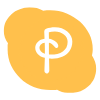 金兰云网络
金兰云网络